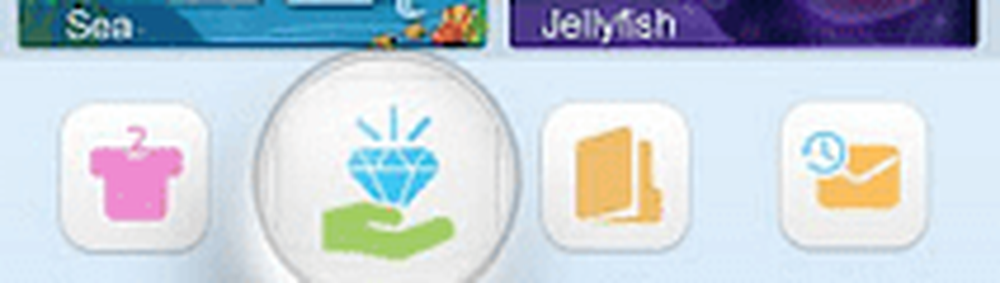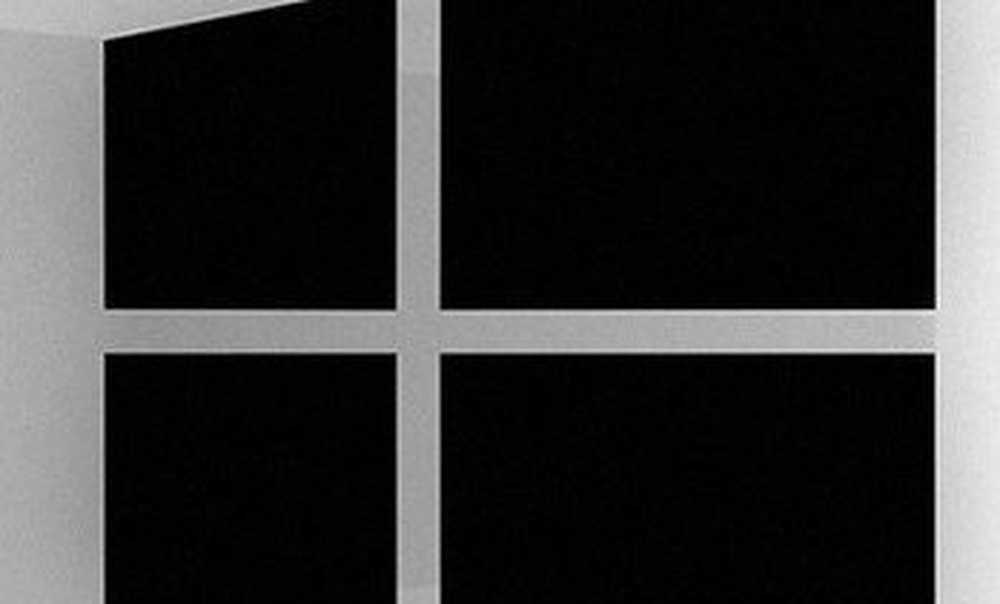Comment sauvegarder votre appareil Android sans enracinement

Si vous avez enraciné votre téléphone, la procédure de sauvegarde est simple:
- Obtenir une sauvegarde en titane,
- Utilise le.
Mais que se passe-t-il si vous n'êtes pas enraciné, ou ne voulez pas, ou ne pouvez pas le faire sans effacer votre appareil au préalable? Il y a une tonne de données sur votre appareil, et même si beaucoup sont automatiquement synchronisés avec votre compte Google, certaines ne le sont pas..
Voyons ce que vous devez sauvegarder et comment vous pouvez le faire..
Premier arrêt: MyBackup Pro
MyBackup Pro (Market Link) est la meilleure application de sauvegarde pour les périphériques non rootés. Cela coûte un peu d'argent (4,99 $), mais il existe un essai gratuit limité à 30 jours.

MyBackup Pro
Il va sauvegarder:
- Fichiers d'installation de l'application
- Liste de contacts
- Journal d'appel
- Signets
- Des messages texte
- MMS (avec pièces jointes)
- Les paramètres du système
- Écrans d'accueil
- Les alarmes
- Dictionnaires
- Calendrier
- Listes de musique
… Le tout sur la carte SD ou les serveurs en ligne sécurisés de MyBackup Pro. Vous pouvez afficher les données que vous avez sauvegardées sans avoir à les restaurer.
Mais dans le cas où MyBackup Pro ne fonctionne pas sur votre appareil ou si vous souhaitez avoir une sauvegarde supplémentaire de certaines choses pour plus de tranquillité d'esprit, quelles autres options existe-t-il??
Quoi sauvegarder
SMS, MMS et journal des appels
(Peut être sauvegardé par MyBackup Pro.)
Mon premier choix pour cela est SMS Backup +, qui stockera vos messages texte sous forme d’e-mails avec des fils de discussion dans votre compte Gmail. Il associera les messages de chaque contact à son adresse e-mail (en supposant que vous les ayez stockées dans votre téléphone) et les identifie avec une étiquette de votre choix (du type "SMS"). Cela signifie que vous bénéficiez de la commodité et des possibilités de recherche de Gmail avec tous vos messages texte.!
Il semble être basé sur SMS Backup, une application similaire par un autre développeur, mais ajoute la possibilité de restaurer des messages SMS sur votre téléphone. Il vous permet également de sauvegarder (mais pas de restaurer) les messages MMS sur Gmail et de sauvegarder votre journal d'appels dans Google Agenda (activation de la restauration)..
Les messages sont sauvegardés automatiquement et régulièrement, pour que vous n'ayez pas à y penser.
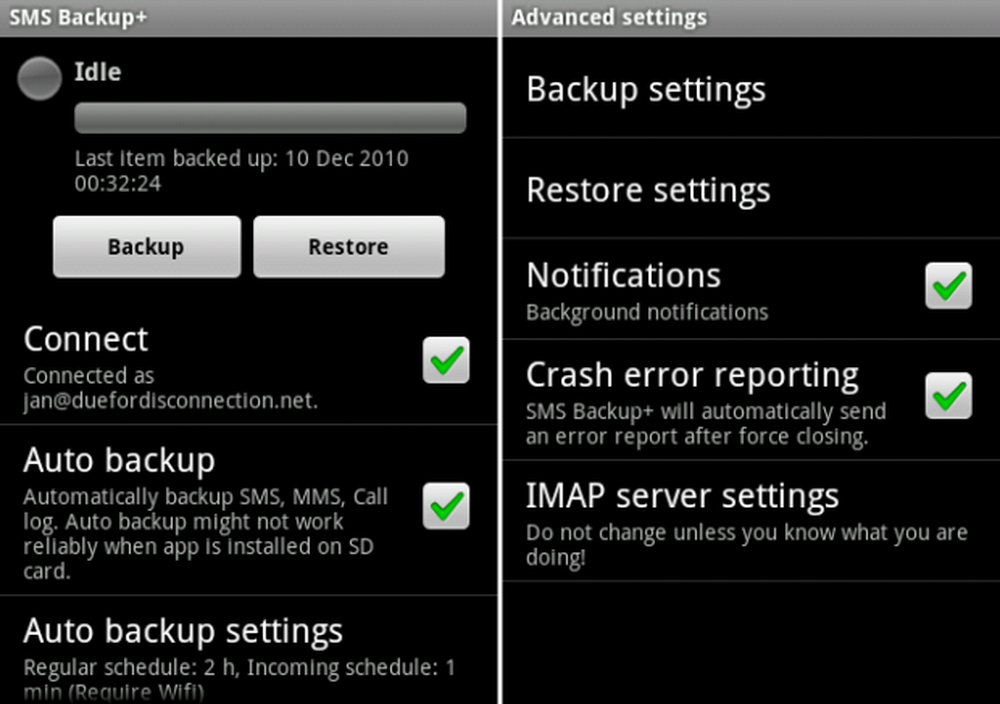
Sauvegarde SMS +
Si vous préférez sauvegarder dans un fichier, consultez Sprite Backup, qui peut sauvegarder les messages SMS et MMS et votre journal des appels..
Courriels, contacts et calendrier
(Les contacts et le calendrier peuvent être sauvegardés par MyBackup Pro.)
Si vous utilisez Gmail, vos courriels seront synchronisés dans le cloud. vous pourrez toujours y accéder sur le site Web de Gmail, même si votre téléphone est nettoyé - à condition de ne pas sélectionner d'e-mails spécifiques dans l'application Gmail et d'appuyer sur l'option Supprimer! Une fois que vous réinstallez l'application Gmail, il téléchargera à nouveau vos emails depuis le serveur..
Pour les autres fournisseurs de messagerie, la sauvegarde variera en fonction des options que vous avez définies. Une fois que vos courriels sont téléchargés sur un appareil, ils sont supprimés du serveur et n'existent plus que sur cet appareil. Votre meilleure option ici est de vérifier auprès de celui qui fournit votre compte de messagerie. Consultez également les options de l'application de messagerie que vous utilisez et voyez s'il existe une option d'exportation ou de sauvegarde..
L'application Agenda de votre téléphone est sauvegardée sur votre compte Google, à l'instar de Gmail. Connectez-vous à http://calendar.google.com/ sur votre ordinateur et vérifiez si votre emploi du temps apparaît. si c'est le cas, vous n'avez pas besoin de vous inquiéter.
Vos contacts Android sont également synchronisés avec votre compte Google. Consultez la page http://google.com/contacts. Cela n'inclut pas les contacts importés de Facebook, Twitter ou Exchange, mais vous pouvez toujours les importer à nouveau..
Pour vous assurer que vos contacts sont en sécurité, vous pouvez les exporter dans un fichier de votre carte SD. Consultez la section intitulée «Corrigez le bogue de stockage de contacts boursouflés» dans Comment effacer de l'espace sans enracinement pour plus d'informations..
Applications, données d'application et paramètres d'application
Vous pouvez trouver une liste de toutes les applications que vous avez téléchargées à partir de Market dans la section Mon compte du site Web de Market. Les applications ne sont pas supprimées de la liste si vous les supprimez de votre appareil..
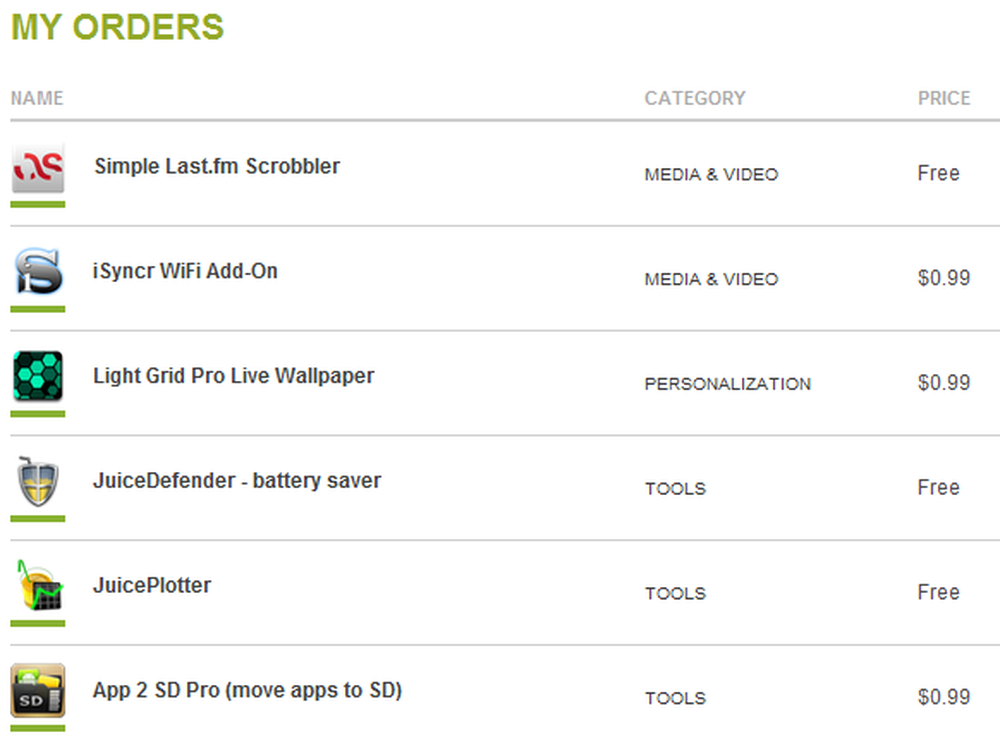
Une section de la liste des applications que j'ai téléchargées
Si vous essuyez votre téléphone et que vous le reflassez, laissez-le pendant quelques minutes sans ouvrir l'application Market. Toutes les applications que vous avez installées auparavant devraient se télécharger et s'installer à nouveau automatiquement. la magie!
Vous pouvez également utiliser ASTRO File Manager pour copier les fichiers APK de chaque application sur votre carte SD. vient de frapper Menu | Outils | Gestionnaire d'applications / Sauvegarde, sélectionnez toutes les applications que vous souhaitez conserver et appuyez sur Sauvegarder. Vous pouvez les restaurer plus tard à partir du même menu.
L'inconvénient de l'utilisation des fichiers APK est qu'une fois restauré, vous ne recevrez plus de mises à jour automatiques pour les applications du marché. Pour cette raison, je recommande d'utiliser cette méthode uniquement pour les applications que vous n'avez pas obtenues du marché. MyBackup Pro peut également sauvegarder les fichiers d'installation de l'application eux-mêmes pour accélérer la réinstallation ultérieure..
Les paramètres d'application et les données (y compris les meilleurs scores) sont beaucoup plus difficiles à gérer. Les personnes enracinées peuvent copier tout cela sur leur carte SD, mais pour ceux d'entre nous qui ne l'ont pas fait, il n'y a pas de solution simple.
- Certaines applications vous permettront de sauvegarder vos données à partir de l'application elle-même. recherchez une option de menu appelée Sauvegarde ou Export.
- Certaines applications stockent leurs paramètres et leurs données sur la carte SD, auquel cas il n'y a pas lieu de s'inquiéter.
- La plupart des applications stockent ces informations sur le stockage interne, dans une zone protégée inaccessible normalement par d'autres applications ou par vous-même. Quelques-unes de ces applications sont intégrées à MyBackup Pro. Une liste complète est disponible ici..
Photos, musique et autres données de carte SD
(Non sauvegardé par MyBackup Pro.)
Vos photos et votre musique sont stockées sur la carte SD, qui ne sera généralement pas effacée si vous devez effacer votre téléphone. Bien sûr, vous pouvez toujours sauvegarder l’ensemble de la carte SD sur un ordinateur en connectant votre appareil à l’ordinateur et en le copiant simplement..
Mon choix pour la sauvegarde de photos et de musique est iSyncr (PC | Mac) avec son complément WiFi, qui synchronise automatiquement mon téléphone avec mes listes de lecture iTunes (mise à jour du nombre de lectures et du contenu de la liste de lecture intelligente). Même si vous n'utilisez pas iTunes, je le recommanderais tout de même pour ses fonctions de synchronisation des photos, qui copient toutes les photos que j'ai prises sur mon ordinateur, sans fil et régulièrement, sans que je me rappelle de rien faire..
Mais pour une sauvegarde ponctuelle, il est inutile de copier manuellement les fichiers de la carte SD vers un ordinateur..
Paramètres système et écrans d'accueil
(Peut être sauvegardé par MyBackup Pro.)
Vous devriez constater que vos paramètres et la présentation de votre écran d'accueil sont sauvegardés dans le nuage. Ainsi, comme dans vos applications, quelques minutes après la réinitialisation de votre appareil, vous le retrouverez comme si vous agissiez comme avant..
Les paramètres pour activer ceci peuvent être trouvés dans Paramètres | Paramètres de confidentialité - si vous pouvez trouver cette option de menu. Certains périphériques (notamment les périphériques Froyo avec Sense UI) semblent avoir masqué cette section; il est possible de le trouver en cherchant sur votre téléphone, mais j'ai entendu dire que la synchronisation elle-même ne fonctionnait pas.
Pour plus de sécurité, utilisez MyBackup Pro ou Sprite Backup susmentionné pour exporter vos paramètres et vos écrans d’accueil..
Rien d'autre?
Ai-je manqué quelque chose? Je sais que les dictionnaires personnalisés ne figurent pas sur cette liste; Malheureusement, je ne suis au courant d'aucune application capable de sauvegarder ceci en dehors de MyBackup Pro..
Si vous avez récemment essuyé votre téléphone et vous êtes vengé pour avoir oublié de sauvegarder, faites-le nous savoir dans les commentaires..